Ai怎么画圆环形状? Ai制作两色圆环的教程
摘要:Ai就是adobeillustrator的缩写,是美国adobe公司出的一款矢量处理软件。主要应用于出版、多媒体和在线图像的工业标准矢量插画...
Ai就是adobe illustrator的缩写,是美国adobe公司出的一款矢量处理软件。主要应用于出版、多媒体和在线图像的工业标准矢量插画,作为一款非常好的图片处理工具,Adobe Illustrator广泛应用于印刷出版、专业插画、多媒体图像处理和互联网页面的制作等。
1、打开Ai,在菜单栏点击文件-新建,如图一
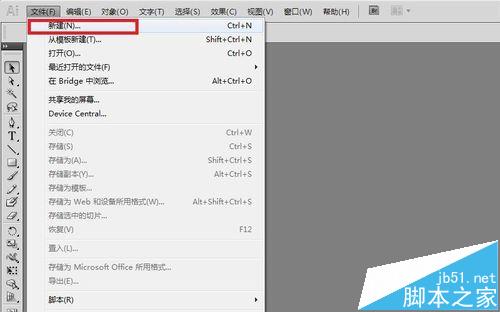
2、右击选择矩形工具(快捷键Ctrl+M),长按鼠标左键会出现椭圆(Ctrl+L)、多边形等多个工具,点击椭圆工具,如图二
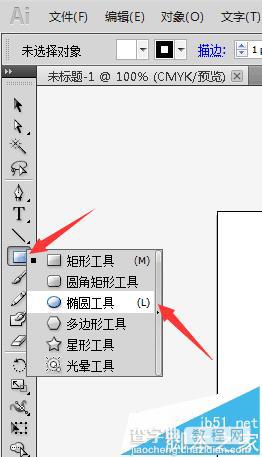
3、在画布上用椭圆工具花两个同心圆(先画大圆),没画同心可以用选择工具移动使圆心重合,变成同心,如图三
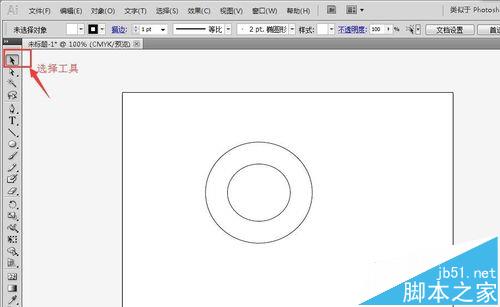
4、选中选择工具并点击大圆,出现选择框,然后点击左上角颜色选框,填充环中颜色,如图四
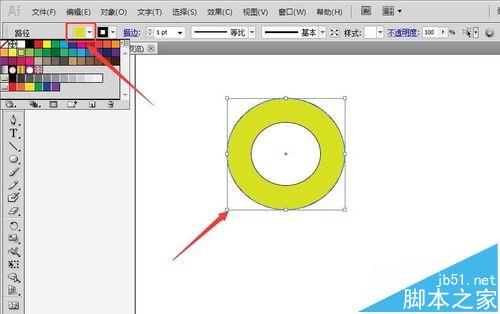
5、用选择工具画一个矩形选框,将下面图像全部选中,如图5-1,Ctrl+C复制,Ctrl+V粘贴,如图5-2
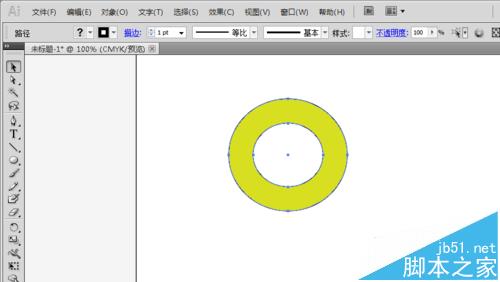

6、点击窗口-工作区-类似Photoshop,会出现右边的工作区,如图六
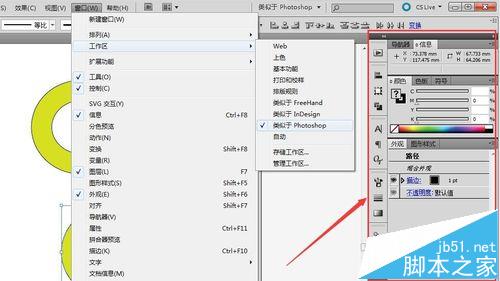
7、给复制圆环换其他颜色,按步骤1选择矩形工具选中圆环某个角,步骤2将矩形颜色调成透明,如图七
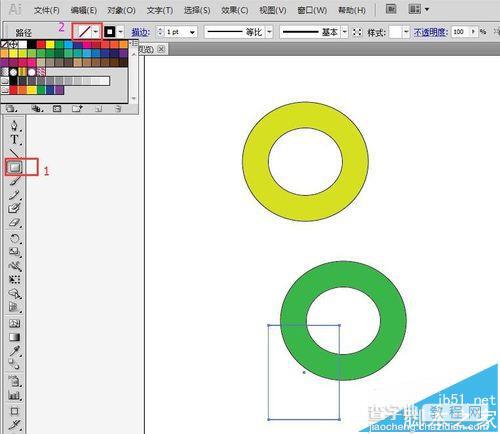
8、首先点中选择工具,然后点击右边工作区路径查找器,最后点击剪裁,如图八
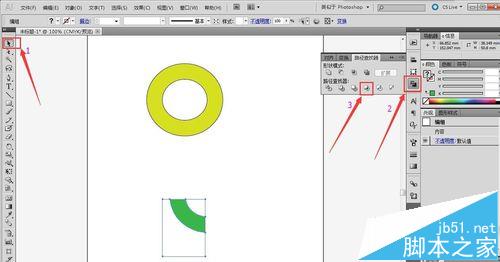
9、将剪裁后的图形叠加在完整的环形图上,如图九
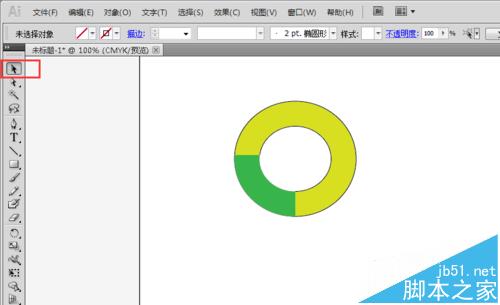
【Ai怎么画圆环形状? Ai制作两色圆环的教程】相关文章:
★ AI制作头像过程
上一篇:
ai中正六角形怎么调整大小和角度?
下一篇:
AI中单行连续的文字怎么打散和转曲?
